Croogoは、PHPで記述された無料のオープンソースコンテンツ管理システム(CMS)です。これは、CakePHPMVCフレームワークを利用しています。 CroogoCMSのソースコードはGithubでホストされています。このチュートリアルでは、新しいUbuntu18.04LTSサーバーへのCroogoCMSのインストールプロセスについて説明します。
- PHP5.6以降
- MySQL5.7以降
-
mod_rewriteを使用したApache またはNginx
前提条件
- Ubuntu18.04を実行しているサーバー
- sudo権限を持つroot以外のユーザー。
Ubuntuのバージョンを確認してください:
lsb_release -ds
# Ubuntu 18.04 LTS
タイムゾーンを設定します:
timedatectl list-timezones
sudo timedatectl set-timezone 'Region/City'
オペレーティングシステムのパッケージを更新します:
sudo apt update && sudo apt upgrade -y
vim、git、socatパッケージをインストールします:
sudo apt install -y vim git socat
PHPと必要なPHP拡張機能をインストールします:
sudo apt install -y php7.2 php7.2-cli php7.2-fpm php7.2-common php7.2-xml php7.2-intl php7.2-mbstring php7.2-mysql php7.2-pgsql php7.2-sqlite3 php7.2-curl php7.2-xmlrpc php7.2-zip php7.2-gd
PHPのバージョンを確認してください:
php --version
# PHP 7.2.7-0ubuntu0.18.04.2 (cli) (built: Jul 4 2018 16:55:24) ( NTS )
実行
sudo vim /etc/php/7.2/fpm/php.ini
次のディレクティブを設定します。
memory_limit = 256M
upload_max_filesize = 100M
max_execution_time = 360
date.timezone = Region/City
変更後、PHP-FPMサービスを再起動します:
sudo systemctl restart php7.2-fpm.service
ステップ2-MySQLをインストールしてCroogoのデータベースを作成します
Croogoは、MySQL / MariaDB、PostgreSQL、SQLite3データベースをサポートしています。このチュートリアルでは、MySQLをデータベースサーバーとして使用します。
MySQLデータベースサーバーをインストールします:
sudo apt install -y mysql-server
MySQLのバージョンを確認してください:
mysql --version
# mysql Ver 14.14 Distrib 5.7.23, for Linux (x86_64) using EditLine wrapper
mysql_secure installationを実行します MySQLのセキュリティを向上させ、MySQLのrootのパスワードを設定するスクリプト ユーザー:
sudo mysql_secure_installation
それぞれの質問に答えてください:
Would you like to setup VALIDATE PASSWORD plugin? N
New password: your_secure_password
Re-enter new password: your_secure_password
Remove anonymous users? [Y/n] Y
Disallow root login remotely? [Y/n] Y
Remove test database and access to it? [Y/n] Y
Reload privilege tables now? [Y/n] Y
rootユーザーとしてMySQLシェルに接続します:
sudo mysql -u root -p
# Enter password
utf8mb4文字セットとutf8m4_unicode_ci照合とCroogoのユーザーを使用して、空のMySQLデータベースを作成し、資格情報を覚えておいてください。
mysql> CREATE DATABASE dbname CHARACTER SET utf8mb4 COLLATE utf8mb4_unicode_ci;
mysql> GRANT ALL ON dbname.* TO 'username' IDENTIFIED BY 'password';
mysql> FLUSH PRIVILEGES;
MySQLを終了します:
mysql> exit
dbname、username、passwordを自分の名前に置き換えます。
ステップ3-Acme.shクライアントをインストールし、Let's Encrypt証明書を取得します(オプション)
HTTPSを使用してWebサイトを保護する必要はありませんが、サイトのトラフィックを保護することをお勧めします。 Let's EncryptからSSL証明書を取得するには、Acme.shクライアントを使用します。 Acme.shは、依存関係がゼロのLet'sEncryptからSSL証明書を取得するための純粋なUNIXシェルソフトウェアです。
Acme.shをダウンロードしてインストールします:
sudo mkdir /etc/letsencrypt
git clone https://github.com/Neilpang/acme.sh.git
cd acme.sh
sudo ./acme.sh --install --home /etc/letsencrypt --accountemail [email protected]
cd ~
Acme.shのバージョンを確認してください:
/etc/letsencrypt/acme.sh --version
# v2.8.0
RSAを取得する およびECC/ ECCSA ドメイン/ホスト名の証明書:
# RSA 2048
sudo /etc/letsencrypt/acme.sh --issue --standalone --home /etc/letsencrypt -d example.com --ocsp-must-staple --keylength 2048
# ECDSA
sudo /etc/letsencrypt/acme.sh --issue --standalone --home /etc/letsencrypt -d example.com --ocsp-must-staple --keylength ec-256
上記のコマンドを実行した後、証明書 およびキー になります:
- RSAの場合 :
/etc/letsencrypt/example.comディレクトリ。 - ECC / ECCSAの場合 :
/etc/letsencrypt/example.com_eccディレクトリ。
Croogoは、多くのウェブサーバーで正常に動作します。このチュートリアルでは、Nginxを選択しました。
Nginxをインストールします:
sudo apt install -y nginx
Nginxのバージョンを確認してください:
sudo nginx -v
# nginx version: nginx/1.14.0 (Ubuntu)
次のコマンドを実行して、Croogo用にNginxを構成します:
sudo vim /etc/nginx/sites-available/croogo.conf
そして、ファイルに次の構成を入力します。
server {
listen 80;
listen [::]:80;
listen 443 ssl;
listen [::]:443 ssl;
server_name example.com;
root /var/www/croogo/webroot;
index index.php;
ssl_certificate /etc/letsencrypt/example.com/fullchain.cer;
ssl_certificate_key /etc/letsencrypt/example.com/example.com.key;
ssl_certificate /etc/letsencrypt/example.com_ecc/fullchain.cer;
ssl_certificate_key /etc/letsencrypt/example.com_ecc/example.com.key;
location / {
try_files $uri /index.php$is_args$args;
}
location ~ \.php$ {
try_files $uri =404;
include fastcgi_params;
fastcgi_pass unix:/var/run/php/php7.2-fpm.sock;
fastcgi_param SCRIPT_FILENAME $document_root$fastcgi_script_name;
fastcgi_index index.php;
fastcgi_keep_conn on;
}
}
新しいcroogo.confを有効にします ファイルをsites-enabledにリンクして構成します ディレクトリ:
sudo ln -s /etc/nginx/sites-available/croogo.conf /etc/nginx/sites-enabled/
NGINX構成のテスト:
sudo nginx -t
Nginxをリロードします:
sudo systemctl reload nginx.service
PHP依存関係マネージャーであるComposerをグローバルにインストールします:
php -r "copy('https://getcomposer.org/installer', 'composer-setup.php');"
php -r "if (hash_file('SHA384', 'composer-setup.php') === '544e09ee996cdf60ece3804abc52599c22b1f40f4323403c44d44fdfdd586475ca9813a858088ffbc1f233e9b180f061') { echo 'Installer verified'; } else { echo 'Installer corrupt'; unlink('composer-setup.php'); } echo PHP_EOL;"
php composer-setup.php
php -r "unlink('composer-setup.php');"
sudo mv composer.phar /usr/local/bin/composer 作曲家のバージョンを確認してください:
composer --version
# Composer version 1.7.2 2018-08-16 16:57:12
Croogoが存在するドキュメントルートディレクトリを作成します:
sudo mkdir -p /var/www/croogo
ドキュメントのルートディレクトリに移動します:
cd /var/www/croogo
/var/www/croogoの所有権を変更します johndoeへのディレクトリ 。
sudo chown -R johndoe:johndoe /var/www/croogo
解凍パッケージをインストールします:
sudo apt install -y unzip
Composerを使用してCroogoCMSの最新リリースをダウンロードします:
composer create-project croogo/app .
composer install
config/app.phpでデータベース設定を編集します 実行してファイル:
vim config/app.php
選択した名前に従って、次の設定を編集します。
'username' => 'your_db_username',
'password' => 'your_db_password',
'database' => 'your_db_name',
'encoding' => 'utf8mb4'
上記の設定を両方のdefaultで変更します およびtest セクション。
/var/www/croogoの所有権を変更します www-data:へのディレクトリ
sudo chown -R www-data:www-data /var/www/croogo
ウェブブラウザでサイトを開き、画面の指示に従ってCroogoのインストールを完了します。
Webブラウザでサイトを開きます。すべての要件が満たされている場合は、[インストールの開始]ボタンを押してインストールを開始します。
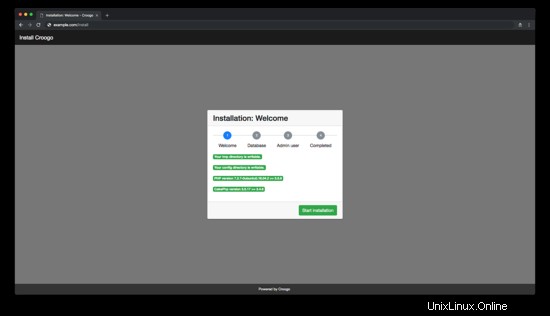
データベース設定を入力してください:
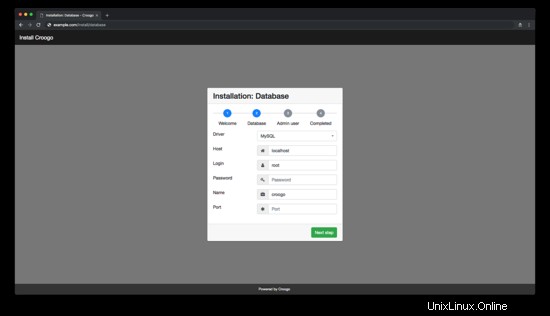
管理者ユーザーアカウントを作成する:
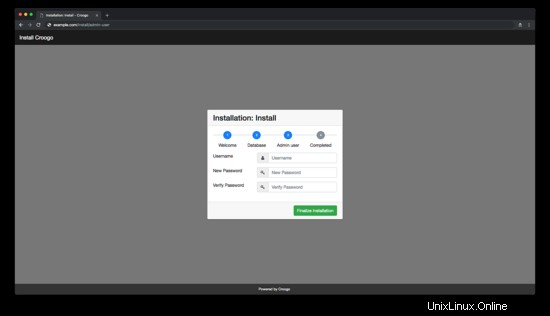
セットアップを完了します:
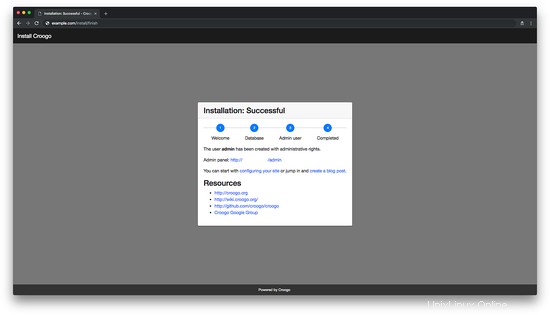
Croogo管理者にアクセスするには、/adminを追加します サイトのURL/IPアドレスに移動します。
- https://croogo.org/